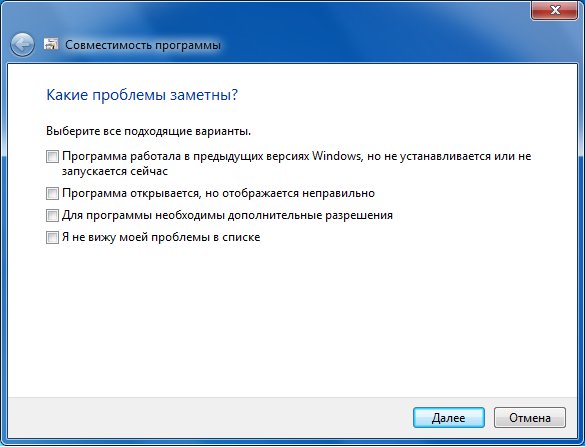Запуск несовместимых приложений
Ранее мы освятили различные приложения, позволяющие оценить совместимость программного и аппаратного обеспечения при помощи различных утилит:
- Windows 7 Upgrade Advisor.
- MAP
- ACT
Составив базу несовместимых приложений, перейдем непосредственно к возможностям их запуска. Частично мы коснулись этого вопроса в прошлой лекции, создавая системные заплатки и конфигурации для запуска приложений. Теперь мы разберем возможность запуска приложений в режиме совместимости, присутствующем в Windows 7. Далее в этой лекции разберем возможность запуска приложений в эмулированной среде – Windows XP Mode, позволяющей использовать приложения в виртуальной машине, но при этом прозрачно для пользователя. В завершении мы коснемся нескольких технологий виртуализации, которые нам предлагает компания Microsoft.
Режим совместимости (Compatibility Mode)
Можно выделить три основных способа для обеспечения совместимости приложений:
- Использование режима совместимости.
- Запуск приложения в виртуальной среде (например, Microsoft App-V или Режим Windows XP).
- Изменение кода приложения таким образом, чтобы оно соответствовало требованиям по корректной работе в операционной системе – используется разработчиками данного приложения.
Изменение кода приложения, для обеспечения совместимости, в данном курсе рассматриваться не будет, в связи с тем, что этот способ используется при наличии исходного кода приложения, которым системный администратор, зачастую, не обладает.
Запуск приложений в режиме Windows XP (Windows XP Mode) будет разобран далее в этой лекции, поэтому здесь мы не будем подробно останавливаться на нем.
Использование режима совместимости – наиболее простой способ, не требующих особых усилий. Инфраструктура режимов совместимости (Application Compatibility Infrastructure) входит в поставку операционной системы Windows 7. Основная задача Application Compatibility Infrastructure - имитация функционирования ОС в режиме совместимом с предыдущими версиями.
Для запуска приложения в режиме совместимости необходимо произвести некоторые настройки:
- Нажимаем правой кнопкой мыши на исполняемом файле или на его ярлыке.
- В появившемся меню выбираем Свойства.
- В появившемся окне выбираем вкладку Совместимость (рис. 8.1).
Как видно, данная вкладка разделена на 3 части:
- Режим совместимости. Поддерживаются следующие версии операционных систем: Windows 95, Windows 98/Windows Me, Windows NT 4.0 (SP 5), Windows 2000, Windows XP (SP 2), Windows XP (SP 3), Windows Server 2003 (SP 1), Windows Server 2008 (SP 1), Windows Vista, Windows Vista (SP 1), Windows Vista (SP 2). При выборе режима совместимости для приложения включается набор системных "заплаток", которые эмулируют выбранную версию операционной системы.
- Параметры – позволяет использовать для запускаемого приложения 256 цветов, разрешения экрана 640*480, отключает визуальное оформление и композицию рабочего стола(отключение прозрачности и других дополнительных возможностей экрана), а также позволяет отключить масштабирование.
- Уровень прав – позволяет запускать приложения от имени администратора.
В дополнении к перечисленным выше параметрам имеется возможность задать параметры запуска приложения. Параметры задаются как для конкретного, так и для всех пользователей.
Все изменения, внесенные в данной вкладке текущего окна, хранятся в системном реестре – в ветви HKEY_CURRENT_USER\Software\Microsoft\Windows NT\Current Version\AppCompatFlags\Layers.
Так как параметры совместимости хранятся в реестре, а не прописываются в запускаемом ярлыке, то не зависимо от того, используете ли вы для запуска ярлык или непосредственно исполняемый файл, приложение будет запущено с параметрами, указанными во вкладке "Совместимость".
Перечисленные выше параметры необходимо указывать вручную, а при отсутствии знаний выбор режима и параметров совместимости может перерасти в длительную и мучительную процедуру. Для облегчения работы системного администратора или конечного пользователя имеется встроенное средство Исправление неполадок совместимости.
Средство Исправление неполадок совместимости представляет собой мастер, отвечая на вопросы которого, в полуавтоматическом режиме создается конфигурация для осуществления совместимости приложения. При работе с этим мастером можно запустить режим диагностики, который, проанализировав исполняемый файл, поможет подобрать необходимую конфигурацию совместимых параметров.
Для использования данного мастера необходимо:
На исполняемом файле или его ярлыке нажать правой кнопкой мыши и выбрать Исправление неполадок совместимости. Перед нами появится окно, изображенное на рис. 8.2. При выборе "Использовать рекомендованные параметры" будет предложено запустить приложение, используя параметры, сгенерированные при запуске данного мастера. Если проблема будет решена, имеется возможность сохранить эти параметры.
При выборе режима "Диагностика" будет предложено ответить на ряд вопросов изображенных на рис. 8.3.